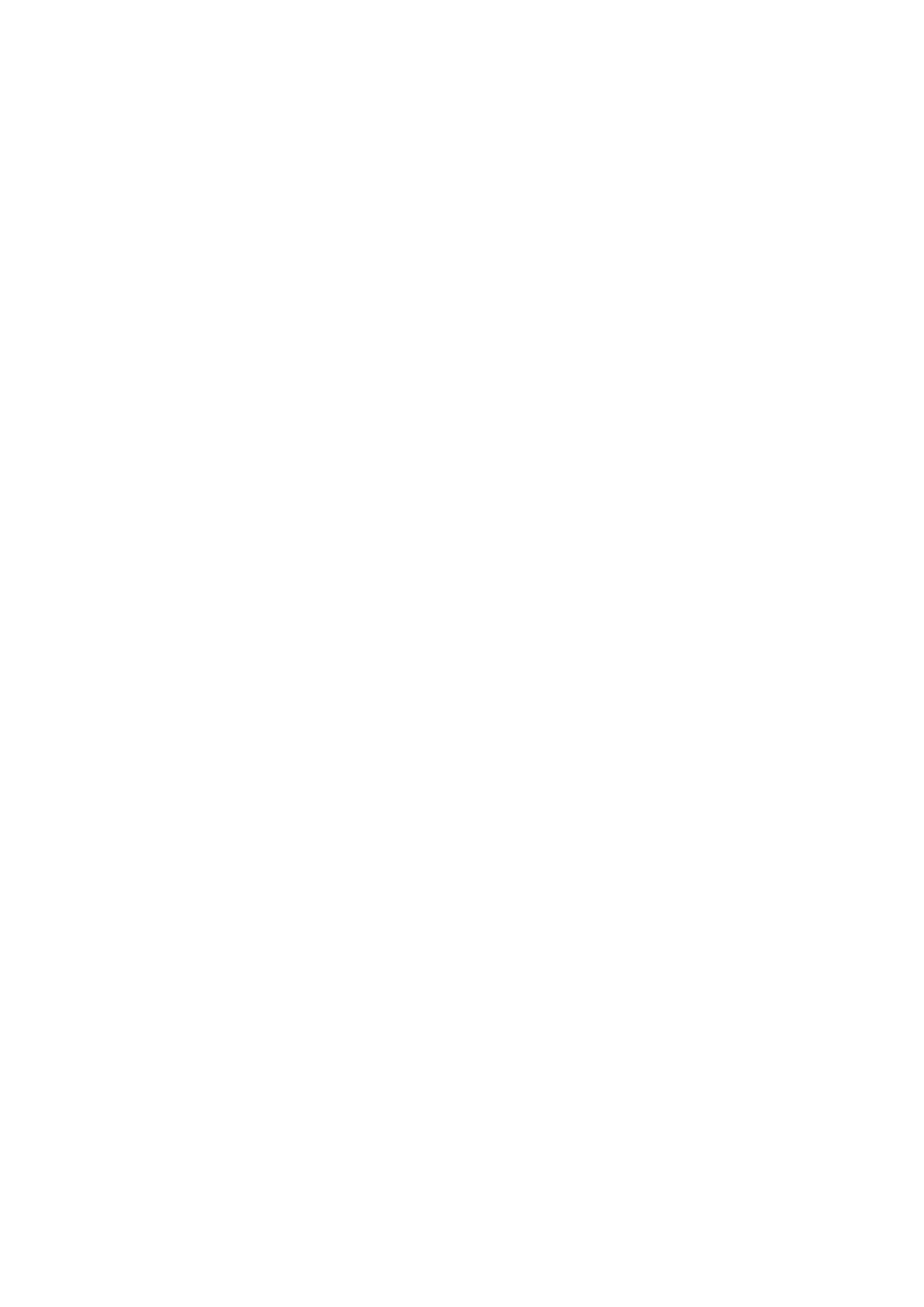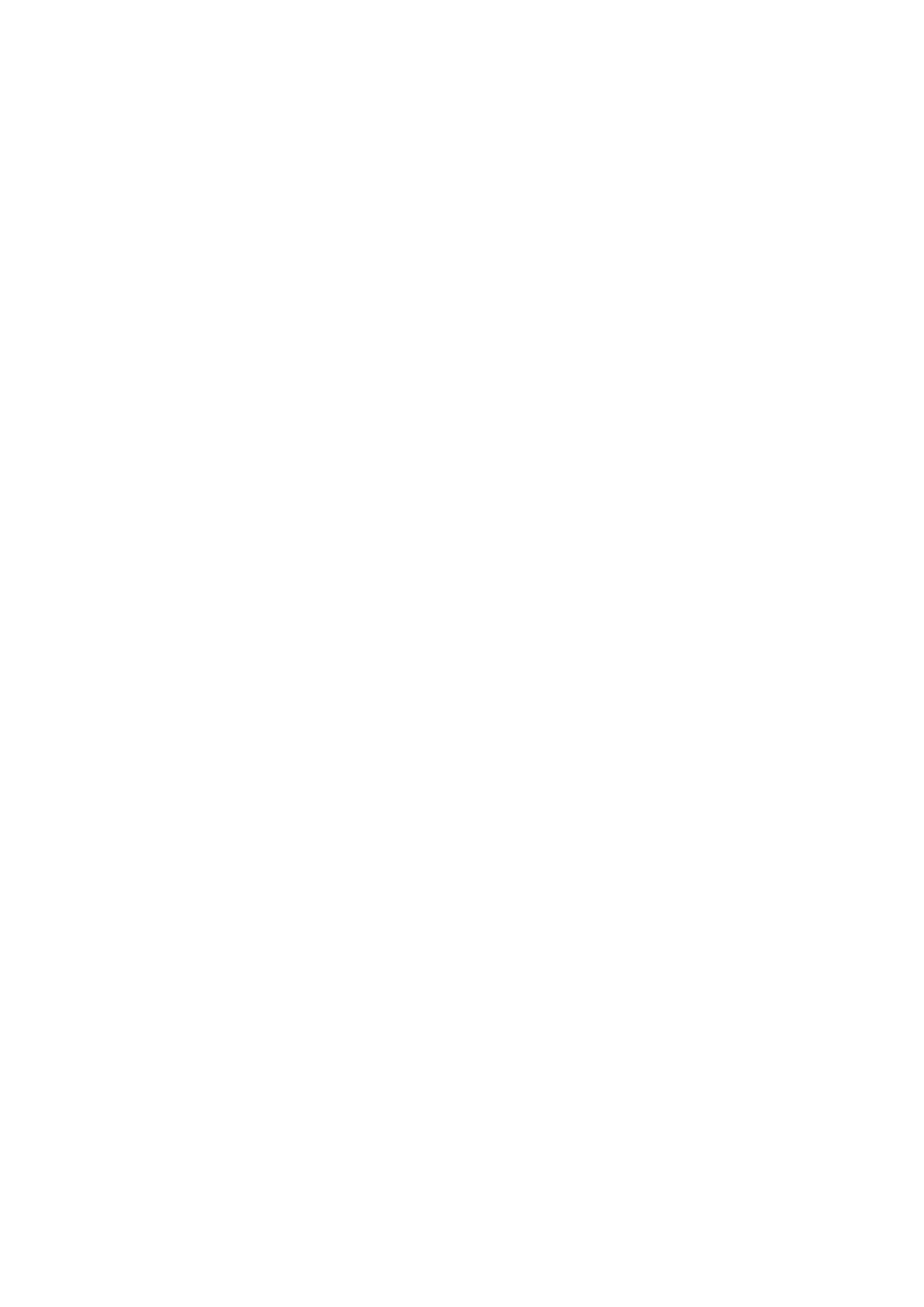
Configurazione delle impostazioni di rete................................................................................................................... 75
Configurazione delle impostazioni di protezione........................................................................................................75
Configurazione delle impostazioni di configurazione centrale..................................................................................76
Configurazione delle altre impostazioni.......................................................................................................................76
Configurazione delle impostazioni globali VDI.............................................................................................................77
Configurazione delle impostazioni di connessione remota - Citrix.......................................................................... 79
Configurazione delle impostazioni di connessione remota - VMware.................................................................... 80
Configurazione delle impostazioni di connessione remota - RDP............................................................................ 81
Configurazione delle impostazioni di connessione remota - Browser.....................................................................83
Configurazione delle impostazioni avanzate.............................................................................................................. 83
Configurazione delle impostazioni dei criteri ThinLinux.................................................................................................. 84
Configurazione della personalizzazione del sistema..................................................................................................85
Configurazione dell'esperienza desktop..................................................................................................................... 86
Configurazione dell'esperienza di accesso..................................................................................................................87
Configurazione delle impostazioni di rete................................................................................................................... 87
Configurazione delle impostazioni di protezione........................................................................................................87
Configurazione delle impostazioni di configurazione centrale................................................................................. 88
Configurazione delle altre impostazioni...................................................................................................................... 89
Impostazioni globali VDI................................................................................................................................................ 89
Configurazione delle impostazioni di connessione remota - Citrix...........................................................................91
Configurazione delle impostazioni di connessione remota - VMware.....................................................................92
Configurazione delle impostazioni di connessione remota - RDP........................................................................... 94
Configurazione delle impostazioni di connessione remota - Browser.....................................................................95
Configurazione delle impostazioni avanzate.............................................................................................................. 96
Configurazione delle informazioni dispositivo............................................................................................................ 96
Configurazione delle impostazioni BIOS del thin client Wyse 3040........................................................................96
Configurazione delle impostazioni dei criteri di Wyse Software Thin Client................................................................ 98
Configurazione della personalizzazione del sistema..................................................................................................99
Configurazione dell'esperienza desktop.....................................................................................................................101
Configurazione delle impostazioni di rete..................................................................................................................102
Configurazione delle impostazioni di protezione e blocco...................................................................................... 102
Configurazione delle altre impostazioni.....................................................................................................................103
Configurazione delle impostazioni di connessione remota - Citrix.........................................................................104
Configurazione delle impostazioni di connessione remota - VMware...................................................................106
Configurazione delle impostazioni di connessione remota - RDP.......................................................................... 107
Configurazione delle impostazioni di connessione remota - Browser....................................................................110
Configurazione delle informazioni dispositivo............................................................................................................112
Configurazione delle impostazioni VNC..................................................................................................................... 112
Configurazione delle impostazioni di dominio............................................................................................................ 112
Capitolo 6: Gestione dei dispositivi................................................................................................ 113
Utilizzo dei filtri....................................................................................................................................................................113
Salva filtro corrente...................................................................................................................................................... 114
Registrazione dei dispositivi in Wyse Management Suite..............................................................................................114
Registrazione dei thin client ThinOS tramite l'interfaccia utente WDA................................................................. 115
Registrazione dei thin client Windows Embedded Standard tramite l'interfaccia utente Wyse Device
Agent..........................................................................................................................................................................118
Registrazione dei thin client Linux l'interfaccia utente Wyse Device Agent..........................................................118
Registrazione dei dispositivi mediante i tag di opzione DHCP................................................................................ 118
Registrazione dei dispositivi mediante il record SRV DNS.......................................................................................119
4
Sommario